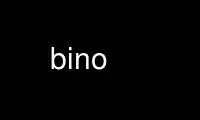
This is the command bino that can be run in the OnWorks free hosting provider using one of our multiple free online workstations such as Ubuntu Online, Fedora Online, Windows online emulator or MAC OS online emulator
PROGRAM:
NAME
Bino - a 3D video player with multi-display support.
SYNOPSIS
bino [option...] [file...]
DESCRIPTION
Bino plays stereoscopic videos, also known as 3D videos. Such videos have separate views
for the left and right eye and thus allow depth perception through stereopsis.
All input files are combined into one media source, so you can have video, audio, and
subtitle streams in separate files. The files are decoded with the FFmpeg libraries, so
URLs and other special constructs are supported.
--help Print help.
--version
Print version.
-n|--no-gui
Do not use the GUI, just play the given input in a plain window using the
parameters given on the command line.
--log-file=FILE
Append all log messages to the given file.
-L|--log-level=LEVEL
Select log level: debug, info, warning, error, or quiet.
--list-audio-devices
Print a list of known audio devices and exit.
-A|--audio-device=N
Use audio device number N. N=0 is the default device.
-D|--audio-delay=D
Delay audio by D milliseconds. Default is 0.
-V|--audio-volume=V
Set audio volume (0 to 1). Default is 1.
-m|--audio-mute
Mute audio.
--device-type=TYPE
Type of input device: default, firewire, or x11.
--device-frame-size=WxH
If the input is a device, request the given frame size, e.g. 640x480.
--device-frame-rate=N/D
If the input is a device, request the given frame rate, e.g. 25/1.
--device-format=FORMAT
Request format default or mjpeg from device.
--read-commands=FILE
Read commands from file.
--lirc-config=FILE
Use the given LIRC configuration file. This option can be used more than once.
--quality=Q
Set rendering quality, from 0 (fastest) to 4 (best, default).
-v|--video=STREAM
Select video stream (1-n, depending on the input).
-a|--audio=STREAM
Select audio stream (1-n, depending on the input).
-s|--subtitle=STREAM
Select subtitle stream (1-n, depending on the input).
-i|--input=TYPE
Select input type.
mono Single view.
separate-left-right
Left/right view in separate streams, left first.
separate-right-left
Left/right view in separate streams, right first.
alternating-left-right
Left/right alternating, left first.
alternating-right-left
Left/right alternating, right first.
top-bottom
Left view top, right view bottom.
top-bottom-half
Left view top, right view bottom, half height.
bottom-top
Left view bottom, right view top.
bottom-top-half
Left view bottom, right view top, half height.
left-right
Left view left, right view right.
left-right-half
Left view left, right view right, half width.
right-left
Left view right, right view left.
right-left-half
Left view right, right view left, half width.
even-odd-rows
Left view even rows, right view odd rows.
odd-even-rows
Left view odd rows, right view even rows.
The default is to autodetect the input type from meta data stored in the file. If
this fails, Bino tries to autodetect the input type based on the file name, by
looking at the last part of the file name before the file name extension (.ext). If
that fails, too, Bino guesses based on the resolution of the input.
The following file name forms are recognized:
*-lr.ext
left-right
*-lrh.ext or *-lrq.ext
left-right-half
*-rl.ext
left-right swapped
*-rlh.ext or *-rlq.ext
left-right-half swapped
*-tb.ext or *-ab.ext
top-bottom
*-tbh.ext or *-abq.ext
top-bottom-half
*-bt.ext or *-ba.ext
top-bottom swapped
*-bth.ext or *-baq.ext
top-bottom-half swapped
*-eo.ext or *-eoq.ext or *-3dir.ext
even-odd-rows
*-oe.ext or *-oeq.ext or *-3di.ext
even-odd-rows swapped
*-2d.ext
mono
-o|--output=TYPE
Select output type.
stereo OpenGL quad-buffer stereo.
alternating
Left and right view alternating.
mono-left
Left view only.
mono-right
Right view only.
top-bottom
Left view top, right view bottom.
top-bottom-half
Left view top, right view bottom, half height.
left-right
Left view left, right view right.
left-right-half
Left view left, right view right, half width.
even-odd-rows
Left view even rows, right view odd rows.
even-odd-columns
Left view even columns, right view odd columns.
checkerboard
Left and right view in checkerboard pattern.
hdmi-frame-pack
HDMI frame packing mode (left top, right bottom, plus extra blank lines
separating the two views). This mode is only necessary if you are forcing
your display into the corresponding HDMI 3D mode.
red-cyan-monochrome
Red/cyan anaglyph, monochrome method.
red-cyan-half-color
Red/cyan anaglyph, half color method.
red-cyan-full-color
Red/cyan anaglyph, full color method.
red-cyan-dubois
Red/cyan anaglyph, high-quality Dubois method.
green-magenta-monochrome
Green/magenta anaglyph, monochrome method.
green-magenta-half-color
Green/magenta anaglyph, half color method.
green-magenta-full-color
Green/magenta anaglyph, full color method.
green-magenta-dubois
Green/magenta anaglyph, high-quality Dubois method.
amber-blue-monochrome
Amber/blue anaglyph, monochrome method.
amber-blue-half-color
Amber/blue anaglyph, half color method.
amber-blue-full-color
Amber/blue anaglyph, full color method.
amber-blue-dubois
Amber/blue anaglyph, high-quality Dubois method.
red-green-monochrome
Red/green anaglyph, monochrome method.
red-blue-monochrome
Red/blue anaglyph, monochrome method.
equalizer
Multi-display OpenGL via Equalizer with a 2D canvas setup.
equalizer-3d
Multi-display OpenGL via Equalizer with a 3D screen setup.
For stereo input, the default is stereo if the display supports it, otherwise
red-cyan-dubois. The default for mono input is mono-left.
-S|--swap-eyes
Swap left/right view.
-f|--fullscreen
Fullscreen.
--fullscreen-screens=[S0[,S1[,...]]]
Use the listed screens S0, ..., Sn in fullscreen mode. Screen numbers start with 1.
If the list is empty, the primary screen will be used (this is the default).
--fullscreen-flip-left
Flip left view vertically when in fullscreen mode.
--fullscreen-flop-left
Flop left view horizontally when in fullscreen mode.
--fullscreen-flip-right
Flip right view vertically when in fullscreen mode.
--fullscreen-flop-right
Flop right view horizontally when in fullscreen mode.
--fullscreen-3dr-sync
Use DLP® 3-D Ready Sync when in fullscreen mode.
-z|--zoom=Z
Set zoom for videos that are wider than the screen, from 0 (off; show full video
width) to 1 (full; use full screen height). The default is 0.
-C|--crop=W:H
Crop the video to the given aspect ratio, to remove borders. 0:0 disables cropping.
-c|--center
Center window on screen.
--subtitle-encoding=ENC
Set subtitle encoding.
--subtitle-font=FONT
Set subtitle font name.
--subtitle-size=N
Set subtitle font size.
--subtitle-scale=S
Set subtitle scale factor.
--subtitle-color=COLOR
Set subtitle color, in [AA]RRGGBB format.
--subtitle-shadow=-1|0|1
Set subtitle shadow, -1=default, 0=off, 1=on.
--subtitle-parallax=VAL
Subtitle parallax adjustment (-1 to +1).
-P|--parallax=VAL
Parallax adjustment (-1 to +1).
--crosstalk=VAL
Crosstalk leak level (0 to 1). Comma-separated values for the R,G,B channels.
--ghostbust=VAL
Amount of crosstalk ghostbusting to apply (0 to 1).
-b|--benchmark
Benchmark mode: no audio, no time synchronization, output of frames-per-second
measurements.
--swap-interval=D
Frame rate divisor relative to display refresh rate. The default is 0 for benchmark
mode and 1 otherwise.
-l|--loop
Loop the input media.
INTERACTIVE CONTROL
ESC Leave fullscreen mode, or quit when in window mode.
q Quit.
p or SPACE
Pause / unpause.
f Toggle fullscreen.
c Center window.
e or F7
Swap left/right eye.
v Cycle through available video streams.
a Cycle through available audio streams.
s Cycle through available subtitle streams.
1, 2 Adjust contrast.
3, 4 Adjust brightness.
5, 6 Adjust hue.
7, 8 Adjust saturation.
[, ] Adjust parallax.
(, ) Adjust ghostbusting.
<, > Adjust zoom for videos that are wider than the screen.
/, * Adjust audio volume.
m Toggle audio mute.
. Step a single video frame forward.
left, right
Seek 10 seconds backward / forward.
down, up
Seek 1 minute backward / forward.
page down, page up
Seek 10 minutes backward / forward.
Mouse click
Seek according to the horizontal click position.
Media Keys
Media keys (if available) should work as expected.
AUTHORS
The Bino developers.
Use bino online using onworks.net services
